Wenn ich unterwegs bin, habe ich normalerweise ein zweites Kameragehäuse oder mindestens eine zusätzliche Kompaktkamera dabei. Die Bilder werden auf mindestens zwei Festplatten gespiegelt und getrennt im Gepäck mitgeführt. Auch zwei Kartenleser sind dabei, mehrere Speicherkarten und Akkus sowieso. Was passiert aber, wenn meinem Notebook Computer auf der Reise etwas zustösst? Da ich beim Fotografieren immer RAW-Dateien produziere und auch Full-HD Videos mit 1080p aufnehme, werden die Speicherkarten schnell voll. Von meiner letzten Safari habe ich 227GB Daten mitgebracht. Die Daten müssen abends auf eine Harddisk verschoben werden können. Ausserdem sichte ich die Bilder am liebsten direkt vor Ort am Computer, damit ich allfällige Fehler möglichst schnell korrigieren kann. Auf den Computer kann ich nicht verzichten. Aber zur Sicherheit auch noch einen zweiten Computer mitschleppen? Im Handgepäck? Wohl kaum! Im Koffer? Vielleicht – aber alles hat irgendwo seine Grenze.
Plan B: Jetzt habe ich mich doch durchgerungen, es mit einem HyperDrive COLORSPACE UDMA der Firma Sanho zu versuchen. Das kleine Gerät kann wie eine externe USB-Festplatte verwendet werden. Zusätzlich bietet es aber die Möglichkeit, Speicherkarten direkt im Gerät auf die Festplatte zu kopieren – ohne Umweg über einen externen Computer. Über die Menuführung des eingebauten LCD-Displays wird die Bedienung erleichtert. Auch die Beurteilung der Bilder via Display ist möglich, allerdings werde ich diese Möglichkeit kaum einsetzen – der Display ist mir dafür zu klein und die Display-Qualität macht mir nicht den besten Eindruck. Bemerkenswert finde ich, dass das Gerät die proprietären Canon RAW-Dateien interpretieren und rendern kann: Das Bild erscheint ohne Probleme im Display. Auch das Histogramm eines Bildes lässt sich als Overlay einblenden. Das könnte unter Umständen im Feld draussen nützlich sein.
Im Online-Store des Herstellers kostet das Gerät ohne Festplatte und exklusiv Shipping USD 249.00. Bei der Auswahl der Harddisk muss man beachten, dass nur 2.5″ Festplatten mit einer Bauhöhe von 9.5mm in das Gehäuse passen. Besonders bei Platten mit grosser Kapazität sind die Gehäuseabmessungen oft grösser – also die technischen Daten genau lesen. Eine passende Harddisk ist die WD Scorpio Blue, 5400rpm, 8MB, 2.5 Zoll, 750GB, SATA-II, welche in Schweizer Online-Shops mittlerweile unter CHF 100.00 erhältlich ist.

Der Einbau ist einfach: HyperDrive COLORSPACE UDMA mit 750GB Harddisk
Der Einbau der Festplatte ist denkbar einfach: Zwei (extrem kleine) Schrauben auf beiden Seiten des Gehäuses entfernen – Sanho liefert dazu sogar einen Mini-Schraubenzieher mit – Gehäusedeckel entfernen, Festplatte in Pfeilrichtung einschieben, Deckel aufsetzen und festschrauben – fertig. So dachte ich jedenfalls. Ich merkte dann nach einigen Minuten, dass ich das Gerät nochmals öffnen muss. Der Grund: Beim pinkfarbigen Akku war eine kleine durchsichtige Isolation zwischen Batterie und Batteriekontakt eingeschoben, damit sich die Batterie während Lagerung und Versand nicht entlädt. Dieses durchsichtige Teil hatte ich übersehen. Als das kleine Plättchen entfernt war, funktionierte auch die Ladeanzeige wie im Handbuch beschrieben.
Als nächster Schritt muss der HyperDrive die Festplatte partitionieren und formatieren. Als Filesystem wird ausschliesslich FAT32 unterstützt. Via der Menüführung im Display ist die Festplatteneinrichtung schnell erledigt. Der HyperDrive meldet:
Warning: HDD is Not Formatted. Do you want to Format now? Yes/No
- One Partition
- Two Partitions
- Three Partitions
Are you sure to format? Yes/No
All data and images will be erased while formatting, are you sure? Ok/Cancel
Notice: Formatting HDD finished!
Ich habe eine grosse Partition ausgewählt. Anschliessend ist der HyperDrive bereit für den ersten Funktionstest. Der HyperDrive ist wirklich erstaunlich schnell.
Ich bin gespannt, ob sich das Gerät auf den nächsten Touren bewähren wird. Meine Erfahrungen werde ich hier einfügen.
Nachtrag 18.06.2011: Der HyperDrive hat unterdessen einen festen Platz in meinem Fotorucksack erhalten und ist zu einem treuen Begleiter auf meinen Reisen geworden. Dank dem kleinen Helfer spare ich viel Zeit beim Foto-Download, da ich nicht jedesmal extra den Computer, den Netzadapter und den externen Kartenleser zusammenstöpseln muss. Der Akku des HyperDrive ist exzellent und muss nur selten geladen werden. Der Notebook kommt nur noch zum Einsatz, wenn ich genügend Zeit habe und meine Fotos in Lightroom genauer unter die Lupe nehmen oder verschlagworten will. Den HyperDrive schliesse ich dazu wie eine externe USB-Festplatte an meinen 11″ MacBook Air an. Wenn ich in Lightroom fertig bin, spiegle ich die Dateien via MacBook auf eine zweite externe USB-Festplatte.
Nach der Fotoreise sind auf dem HyperDrive Ordner mit der Bezeichnung SANHODEF.xxx vorhanden – ein Ordner pro Karten-Download. Diese Ordner erhalten einen neuen Namen mit dem Datum und dem Ort der Aufnahmen oder dem Ort des Downloads. Das sieht dann so ähnlich aus wie in untenstehendem Bild:
Alle Ordner werden auf den Hauptrechner verschoben und landen in meiner gewohnten Lightroom-Ordnerstruktur – geordnet nach Jahrzahl und Datum. In diesem Beispiel: pic > 2011 > 201105-USA. Die Aufteilung nach Jahren hat sich bisher bewährt und dient der besseren Übersichtlichkeit.
Fazit: Der HyperDrive gefällt mir so gut, dass ich mir überlege, noch einen zweiten HyperDrive als Backup mitzunehmen. Auf Fotoreisen ohne permantente Stromversorgung könnte sich ein zweiter HyperDrive besonders bewähren. Der Download geht auch bei 16GB Speicherkarten so schnell, dass ich problemlos die Karte auch noch in einem zweiten HyperDrive downloaden könnte. Damit hätte ich meine Sicherheitskopie bereits – ohne jedesmal den Notebook aufstarten zu müssen und mir dabei dauernd Sorgen um den Akkuladezustand des MacBooks machen zu müssen – zwei externe Festplatten beanspruchen den ohnehin etwas “schmalbrüstigen” Akku des 11″ MacBook Air noch zusätzlich.

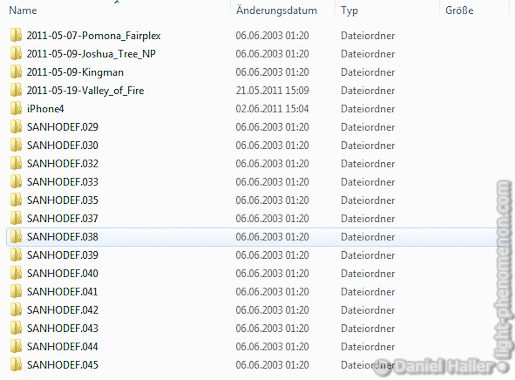
10 Kommentare
Schreibe einen Kommentar →